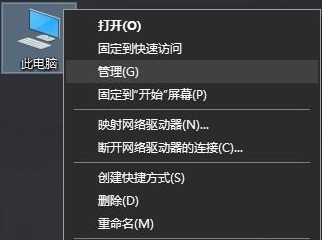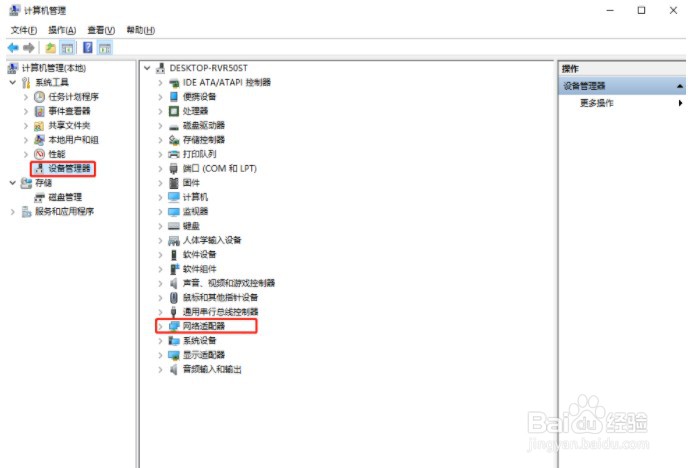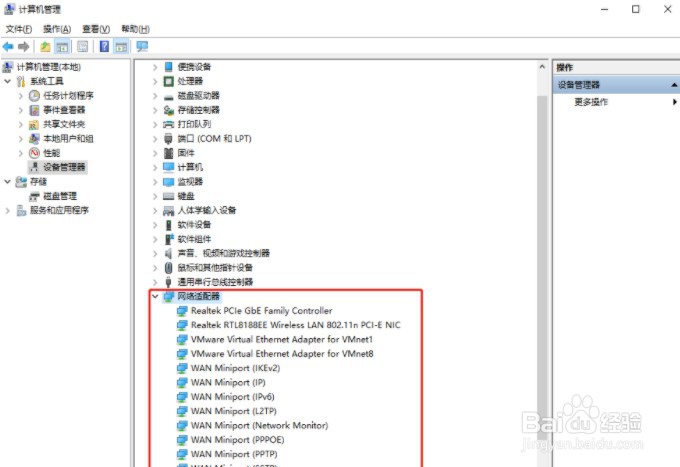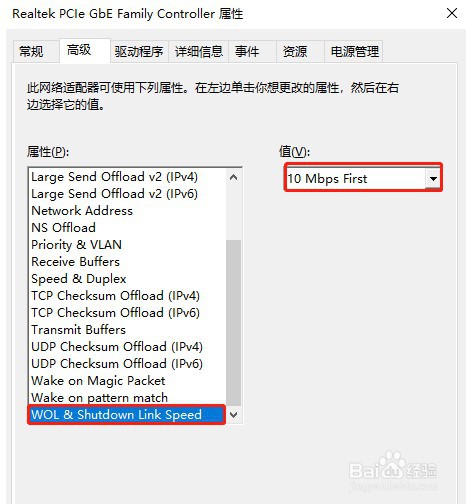Win10经常自动掉线断网
1、右键点击桌面此电脑,在打开的菜单项中,选择管理;
2、计算机管理窗口中,点击左侧的设备管理器,然后在右侧找到并展开网络适配器;
3、展开网络适配器,找到并双击打开其中的网卡;
4、网卡属性窗口中,切换到高级选项卡(此网络适配器可使用下列属性。在左边单击你想要更改的属性,然后在右边选择它的值。),找到其中的 WOL & Shutdown Link Speed 并将右侧的值改为 10 Mbps First,最后点击确定并保存设置即可;
声明:本网站引用、摘录或转载内容仅供网站访问者交流或参考,不代表本站立场,如存在版权或非法内容,请联系站长删除,联系邮箱:site.kefu@qq.com。
阅读量:53
阅读量:62
阅读量:80
阅读量:92
阅读量:69